
2025-10-07 10:09:01 编辑:匿名
在使用腾讯文档进行文字编辑时,合理调整对齐方式能让文档更加整洁、美观且易读。下面就为大家详细介绍腾讯文档中调整对齐方式的方法。
左对齐
左对齐是一种常见的文本排列方式,能使文本从左边开始整齐排列。若要将某段文字设置为左对齐,只需选中该段落,然后在文档界面的工具栏中找到“左对齐”按钮,点击即可完成设置。比如我们在撰写一篇工作汇报时,正文部分通常采用左对齐,这样能让内容清晰明了,便于阅读。
居中对齐
居中对齐可使文本位于一行的中间位置,常用于、重要语句等的强调。选中需要居中的文字后,点击工具栏中的“居中对齐”按钮。像文档的使用居中对齐,能突出的重要性,吸引读者注意力。
右对齐
右对齐一般用于数字、日期等需要靠右排列的内容。选择要右对齐的文本,再点击“右对齐”按钮。例如在制作财务报表时,金额一列就常采用右对齐,方便查看和计算。
两端对齐
两端对齐会自动调整每行文字的间距,使两端都对齐,让文本看起来更加规整。选中相应段落,点击“两端对齐”按钮即可。在排版较长的文档时,两端对齐能有效避免文字参差不齐的情况。
分散对齐

分散对齐能让选中段落的文字均匀分布在一行中,两端都对齐边界。对于一些需要特定格式的文本,如诗歌、公告等,分散对齐能展现出独特的排版效果。同样是选中文字后,点击“分散对齐”按钮来实现。
除了通过工具栏的按钮操作外,还可以使用快捷键来调整对齐方式。左对齐的快捷键是“ctrl + l”(windows系统)或“command + l”(mac系统);居中对齐是“ctrl + e”(windows)或“command + e”(mac);右对齐为“ctrl + r”(windows)或“command + r”(mac);两端对齐是“ctrl + j”(windows)或“command + j”(mac);分散对齐暂没有通用的快捷键。
熟练掌握腾讯文档的对齐方式调整方法,能让我们在编辑文档时更加得心应手,轻松打造出高质量、格式规范的文档。无论是日常办公、学习还是创作,都能通过合理的对齐设置提升文档的专业性和可读性。
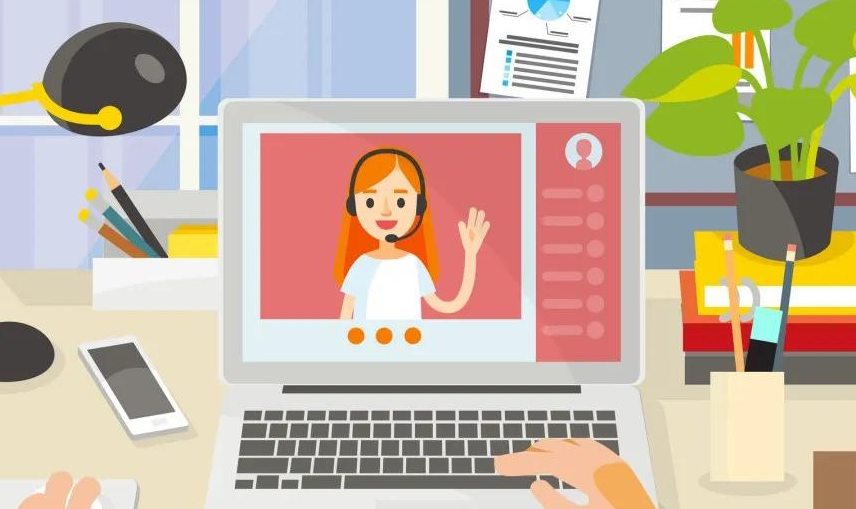
有了线上培训软件,用户们无需线下报班就能随时随地利用手机进行学习。没有时间、地点以及学科的限制。这里小编收集的培训软件很多,既有适合学生们学习的,也有不少为已经工作的小伙伴们准备的,让学习没有年龄限制,助力大家不断提升自我技能。